在宅ワークが普及する中、多くの人がデータ整理や情報管理に時間を費やしています。初心者でも簡単に始められるAIツールを活用すれば、その負担を大幅に減少させ、効率的な作業が可能です。この記事では、初心者向けにAIを使ったデータ整理方法をご紹介します。
1. AIツールとは?
AI(人工知能)ツールは、コンピュータが人間の知能を模倣して特定のタスクを自動化するソフトウェアやサービスです。これにより、人間が手動で行うと時間がかかる作業も迅速かつ正確に行うことができます。
2. データ整理とは?
データ整理とは、収集した情報やデータを分類・整頓し、必要な時にすぐ取り出せるようにするプロセスです。在宅ワークでは、メールの管理、顧客情報の整理、スケジュール調整など、多岐にわたるデータ整理が求められます。
3. おすすめのAIツール
a. Google Sheets + Google Apps Script
Google SheetsとGoogle Apps Scriptは無料で利用できる強力なツールです。Google SheetsはExcelのようなスプレッドシートであり、Google Apps Scriptを使うことで自動化機能を追加できます。
- 特徴: 無料で利用可能、自動化機能(例えば、自動的にデータを分類したりフィルターするスクリプト)があります。
- 利用方法:
- Google Sheetsで新しいスプレッドシートを作成。
- Google Apps Scriptエディタからカスタムスクリプトを書いて実行。
b. Zapier
Zapierは異なるアプリケーション間で自動化ワークフロー(Zap)を作成できるサービスです。
- 特徴: 多数のアプリ連携(例えばGmail, Slack, Trelloなど)、ノーコードプラットフォームなのでプログラミング知識不要。
- 利用方法:
- Zapierアカウントを作成。
- 利用したいアプリケーション間のZap(ワークフロー)を設定。
c. Notion + API連携
Notionはオールインワン型のノート・プロジェクト管理ツールであり、高度なAPI連携機能もあります。
- 特徴: 情報管理・プロジェクト管理機能、多様なテンプレートがあります。
- 利用方法:
- Notionアカウント登録後、新しいページまたはテンプレートから開始。
- API連携で外部サービスからデータ取得・更新。
4. 実際に試してみよう!
ステップ1: データ収集
まず最初にどんなデータが必要か明確化します。例として、「毎日のメール応答状況」や「顧客リスト」を考えます。
ステップ2: AIツール選択
上記おすすめツールから適切なものを選びます。例えば、「毎日のメール応答状況」を管理するならZapierがおすすめです。
ステップ3: ワークフロー設計
選んだツール内で具体的なワークフロー(プロセス)設計します。Zapierなら以下のようになります:
- Gmailから未読メール取得。
- 未読メール内容と送信者情報をGoogle Sheetsに記録。
ステップ4: 自動化実行
設定したワークフローを実行し、自動化された結果を見ることで効果測定します。不具合や改善点があれば随時修正しましょう。
終わりに
在宅ワークでは自己管理能力や効率性が求められます。AIツールはその助けとなり、大量のデータ処理も簡単になります。このガイドラインを元に、ぜひあなた自身も試してみてください!


GIPHY App Key not set. Please check settings